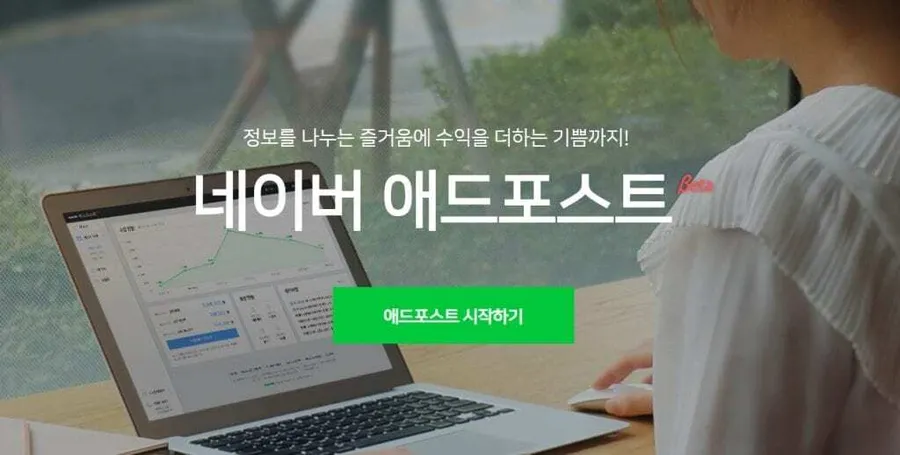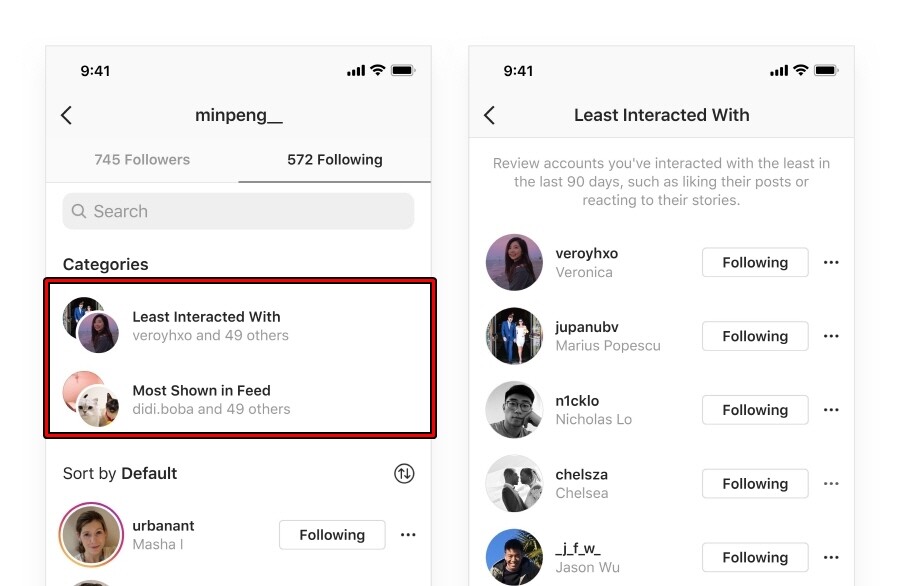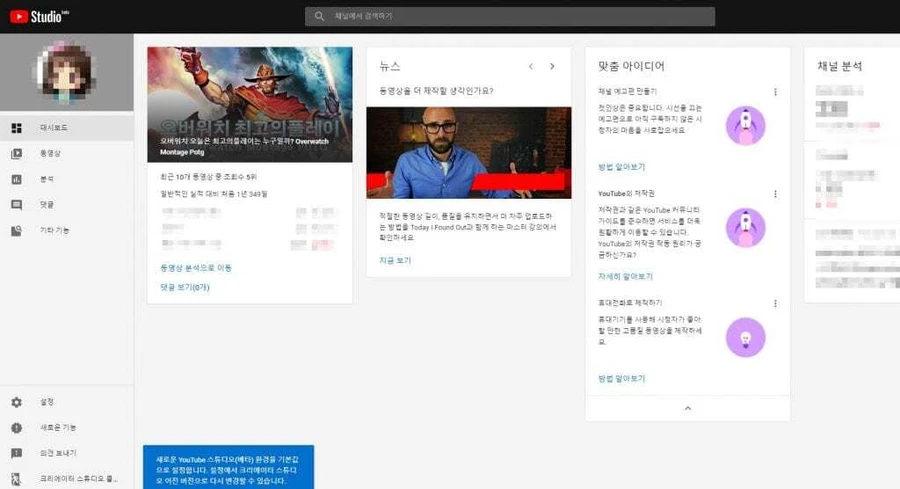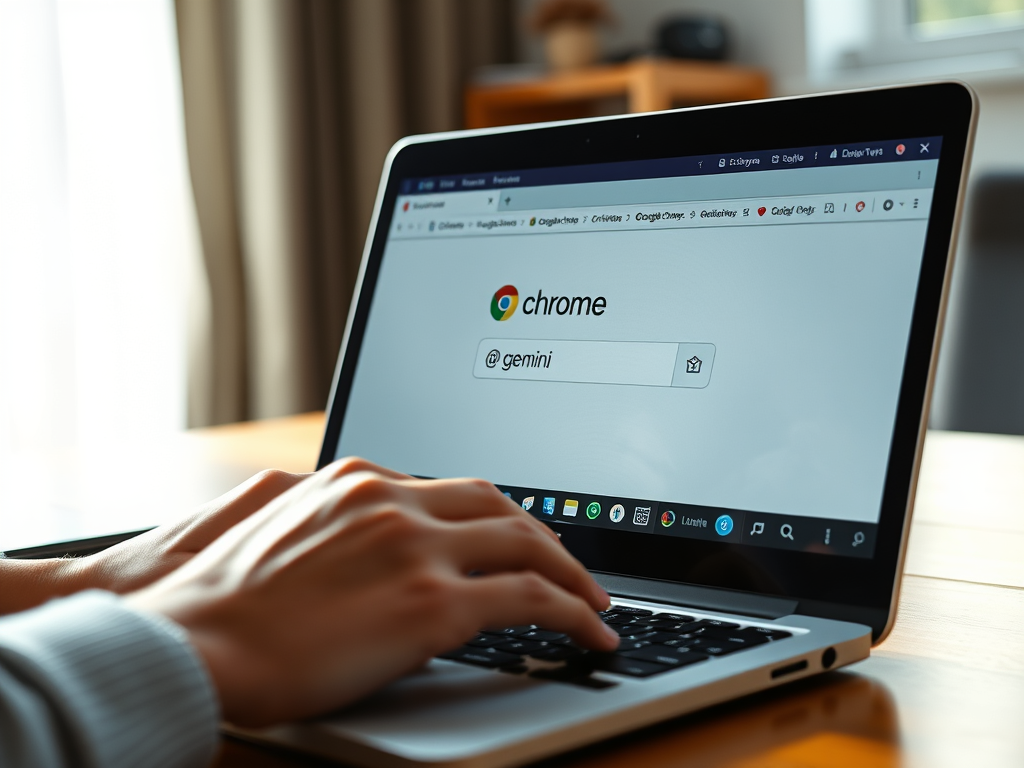인터넷은 광범위하기 때문에 브라우저를 통해서 모든 곳에 접속을 할 수 있습니다. 그래서 자녀들이 안 좋은 사이트에 접속할 수 있다는 걱정을 하게 되는데 업데이트 예정인 엣지 키즈 모드를 사용하게 되면 어느 정도 제한을 둘 수 있습니다.
자녀들이 컴퓨터 사용 방법에 대해서 어느 정도 아는 나이가 된다면 키즈 모드는 무의미할 수 있지만 어리거나 보고 있다면 모드를 사용하는 것만으로도 안 좋은 사이트에 접속하는 것을 방지할 수 있습니다.
현재는 미국에서 먼저 업데이트가 되었지만 전 세계로 서비스 예정이기 때문에 국내에서도 사용할 수 있을 것입니다. 다른 브라우저에서도 키즈 모드가 있지만 복잡한 절차를 거쳐야 사용할 수 있는데 반해 엣지 브라우저는 몇 번의 클릭만으로 사용할 수 있습니다.
그러면 엣지 키즈 모드는 어떤 기능을 가지고 있을까요?
- 어린이 친화적인 테마
- 어린이용 콘텐츠
- 사이트 허용 목록을 작성
- 안전한 검색을 위한 Bing SafeSearch 설정
- 키즈 모드 종료는 암호 입력해야 가능
- 자녀 계정이나 프로필 불필요
목차
엣지 키즈 모드 실행 방법
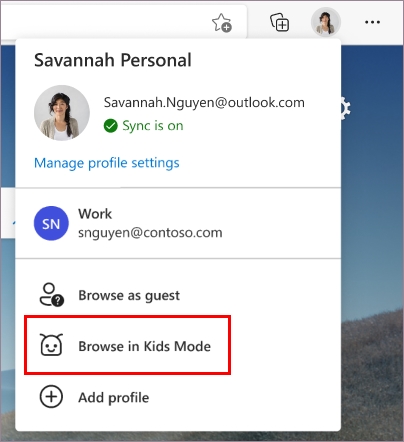
엣지 키즈 모드에 대해서 마이크로소프트 홈페이지에서 확인할 수 있는데 여기서 사용 방법을 보면 굉장히 간단한 것을 알 수 있습니다. 엣지 브라우저 우측 상단 프로필을 클릭하게 되면 키즈 모드를 볼 수 있고 클릭하시면 됩니다.
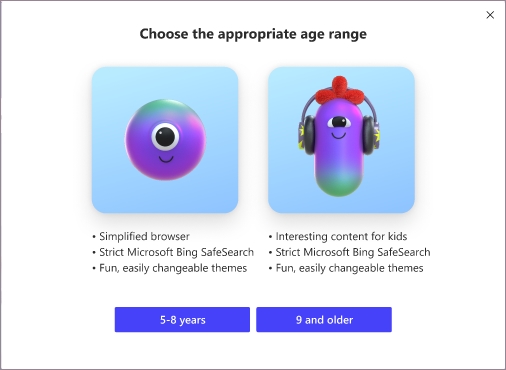
키즈 모드를 시작하게 되면 위에 보이는 것처럼 5 ~ 8세 또는 9세 이상의 연령을 선택할 수 있습니다. 연령을 선택하게 되면 기본 브라우저 창은 닫히고 키즈 모드의 새 창이 나오게 됩니다.
새 창을 닫게 되더라도 키즈 모드를 종료할 때까지 엣지 브라우저는 항상 키즈 모드로 시작합니다.
키즈 모드 종료는 바로 되는 것은 아니고 비밀번호(윈도우 잠금 비밀번호와 동일) 입력해야 할 수 있습니다.
허용 사이트 설정
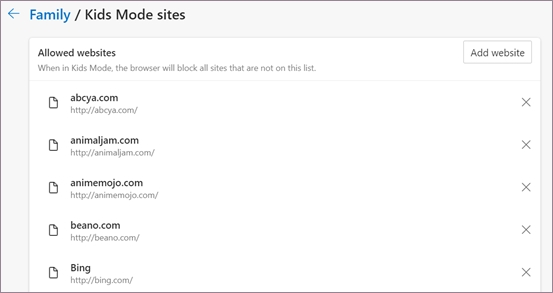
엣지 키즈 모드의 장점은 허용된 사이트만 접속할 수 있다는 것입니다. 엣지 브라우저 설정에서 가족으로 이동하게 되면 허용하는 사이트를 관리할 수 있으며 이외의 사이트에 접속을 시도할 경우 비밀번호를 입력해야 허용됩니다.
위에 보이는 것처럼 허용하는 사이트를 추가하거나 제거할 수 있습니다. – 마이크로소프트 엣지 키즈 모드 공식 설명
엣지 브라우저는 크로미움 기반으로 제작을 하면서 기존보다 더 다양한 기능들을 제공하고 있는데 키즈 모드는 자녀들이 더 안전하게 검색을 할 수 있도록 도와주는 만큼 업데이트가 된다면 사용 방법을 익혀서 기능을 사용해보시길 바랍니다.